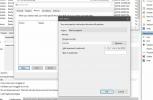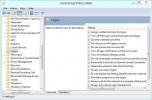Kā iestatīt pielāgotu datuma formātu sistēmā Windows
Pasaulē ir divi plaši izmantoti datumu formāti; tas, kurš vispirms liek dienu, kam seko mēnesis, un pēc tam gads. Otrais vispirms liek mēnesi, kam seko diena, un pēc tam gads. Šie formāti ir reģionāla problēma, tāpēc, instalējot Windows, tas automātiski iestata datuma formātu jūsu reģionā populārajam / noklusējuma formātam. Ja kāda iemesla dēļ jums šķiet, ka noklusējuma datuma formāts, neatkarīgi no tā, vai tas ir garš vai īss, ir atšķirīgs, varat to viegli mainīt. Tālāk ir aprakstīts, kā sistēmā Windows var mainīt noklusējuma datuma formātu un iestatīt pielāgotu.
Atveriet vadības paneli un dodieties uz Pulkstenis, Valoda un reģions. Noklikšķiniet uz Mainīt datuma, laika vai skaitļa formātu. Alternatīvi, vienkārši atveriet Vadības paneli un ielīmējiet to adreses joslā: Vadības panelis \ Pulkstenis, Valoda un Reģions.
Atvērtajā logā cilnes Formāti apakšā noklikšķiniet uz pogas “Avansa iestatījumi…”. Tiks atvērts jauns logs “Pielāgot formātu”.
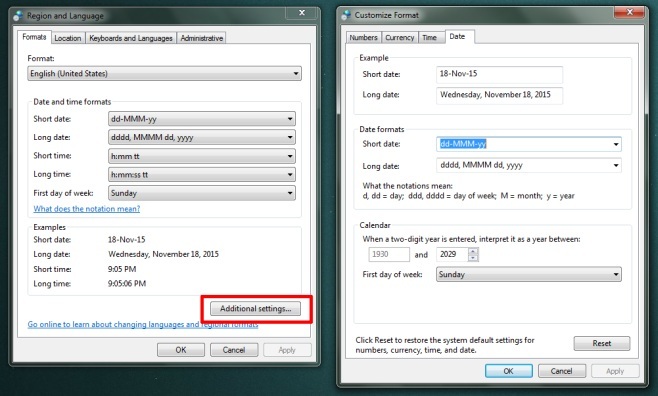
Logā Pielāgot formātu dodieties uz cilni Datums. Sadaļā Datuma formāti rediģējiet īso un garo datumu, nosakot kārtību, kurā parādīsies diena, mēnesis un gads. Noklikšķiniet uz Lietot.

Visi datumi tiks automātiski atjaunināti tikko definētajā formātā. Zemāk esošajā ekrānuzņēmumā vispirms ievietojam gadu, seko mēnesis un pēc tam diena.

Datums tiek mainīts ne tikai uzdevumjoslā, bet visās lietotnēs. Piemēram, ja jūs nospiedīsit Ctrl + semikolu programmā Excel, lai šūnā ievadītu pašreizējo datumu, tas tiks ievadīts formātā, kuru tikko iestatījāt sistēmā Windows. Tas darbojas operētājsistēmā Windows 7 un jaunākās versijās.
Meklēt
Jaunākās Publikācijas
Kā automātiski izdzēst failus, kas vecāki par X dienām, operētājsistēmā Windows 10
Windows 10 ir funkcija ar nosaukumu Storage Sense, kas atbrīvo viet...
Kā atskaņot video ar subtitriem operētājsistēmā Windows 10
Videoklipu atskaņošana ar subtitriem ir vienkārša, taču, tā kā liel...
Kā iespējot / atspējot ātru lietotāju pārslēgšanu operētājsistēmā Windows 8
Līdzīgi kā iepriekšējās Windows versijas, arī Windows 8 funkcijas A...